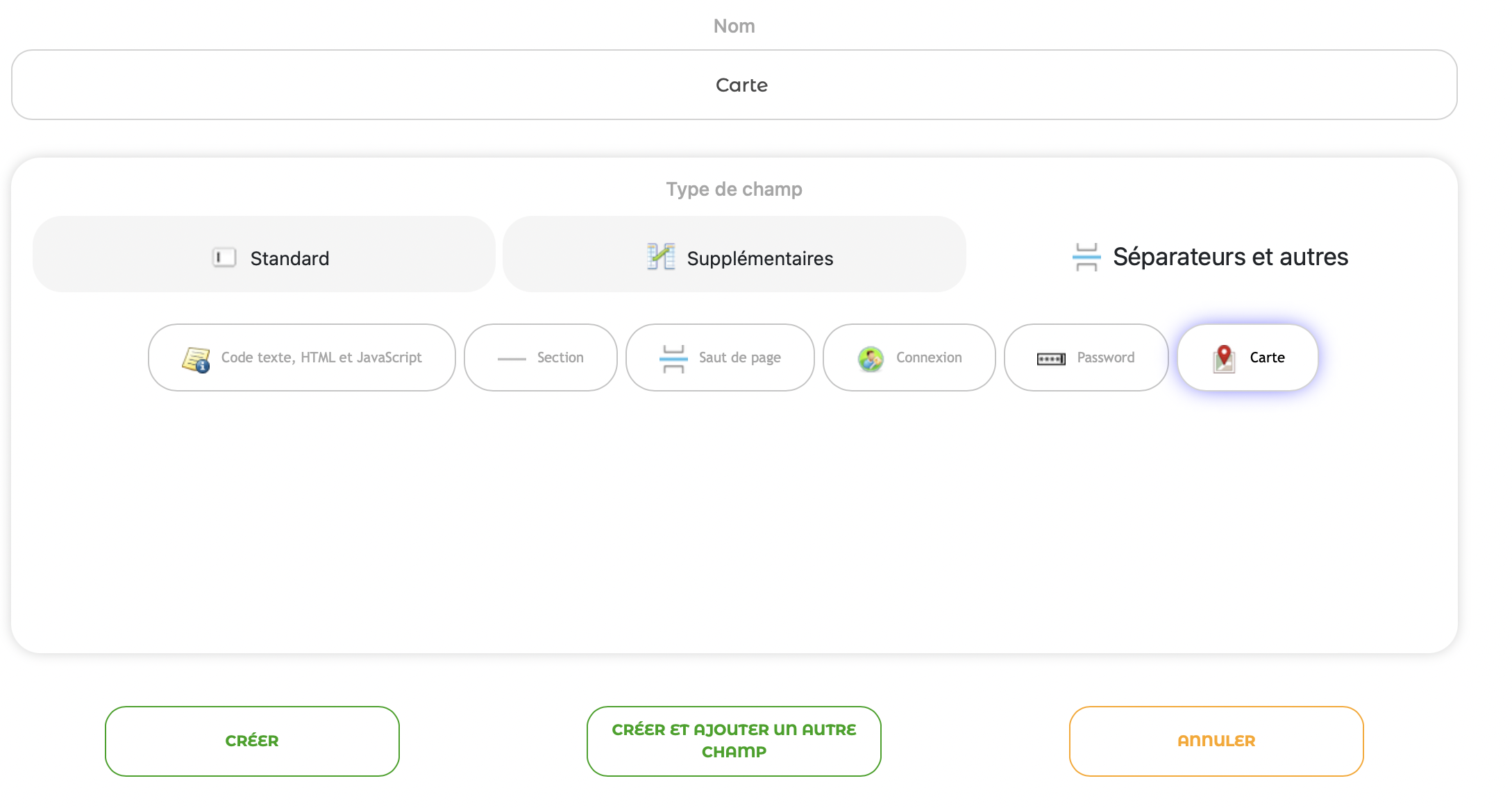Un champ de type «Carte» peut être ajouté au formulaire dans le Générateur de formulaires. Pour cela, cliquez sur le bouton «Ajouter un nouveau champ» et sélectionnez le type de champ approprié dans la section «Séparateurs et autres», comme indiqué dans la capture d'écran ci-dessous.
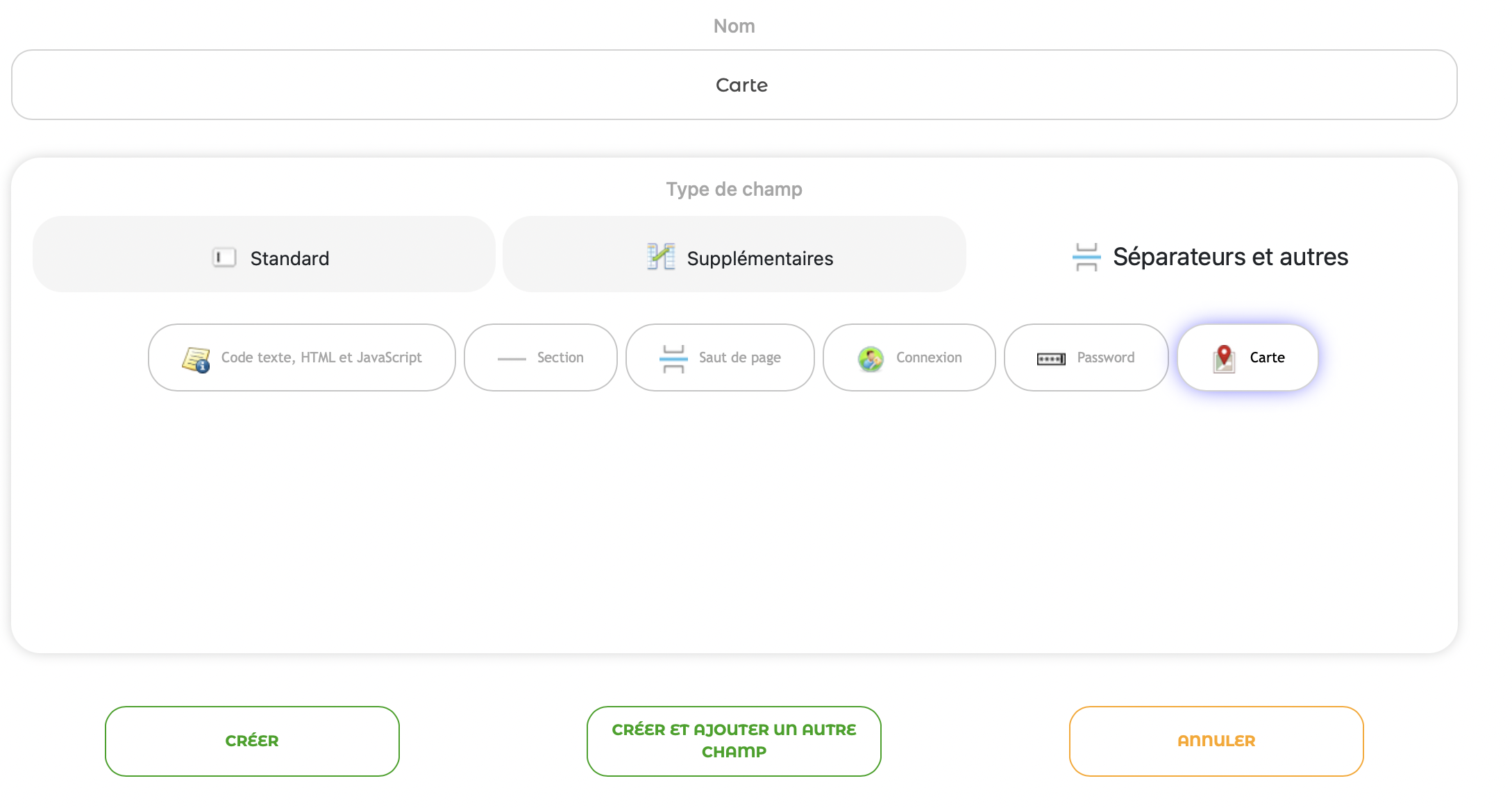
Pour démontrer toutes les possibilités du nouveau champ, nous avons également ajouté deux champs d'adresse:

Si vous ouvrez le champ Carte pour le modifier dans le générateur de formulaires, vous verrez que les options suivantes sont disponibles:

- "Masquer le nom du champ" permet de masquer le nom du champ, car souvent il suffit d'afficher la carte sans les noms.
- "Largeur" et "Hauteur" permettent d'ajuster la taille de la carte.
- "Zoom" permet de définir le zoom par défaut de la carte
- "Centre de la carte" permet de définir les coordonnées Adresse ou Centre de la carte
- "Afficher l'itinéraire" permet de sélectionner deux champs sur le formulaire, qui seront utilisés pour construire l'itinéraire
- "Afficher la distance" calcule la distance entre deux adresses
- "Distance en kilomètres", lorsque cette option est désactivée, la distance sera calculée en miles
- "Masquer la carte" peut être utile si vous ne souhaitez pas afficher la carte avec l'itinéraire, mais uniquement la distance entre deux points
Vous trouverez ci-dessous un formulaire pour l'itinéraire et la distance:

Le générateur de formulaires permet de masquer le bouton Envoyer. Ainsi, en combinaison avec l'option «Masquer la carte», vous pouvez créer un formulaire de calcul de distance:

Veuillez noter que les calculs d'itinéraire et de distance ont des limites de ressources. Chaque demande à Google est considérée comme un appel API * 10 et sera affichée dans la section correspondante de la page «Paiement et statistiques».
La carte ne sera pas affichée dans le tableau pour le moment, mais fonctionnera dans le formulaire d'édition d'entrée, ainsi que sur la page Entrée ou le widget Entrée.
Nous espérons que vous trouverez le nouveau champ utile!
 English
English
 Italiano
Italiano
 Español
Español
 Français
Français
 Deutsch
Deutsch
 Português
Português
 Ελληνικά
Ελληνικά
 Nederlands
Nederlands
 Polski
Polski
 Čeština
Čeština
 中文
中文
 日本語
日本語
 हिन्दी
हिन्दी
 اللغة العربية
اللغة العربية
 Русский
Русский
 Українська
Українська
 עִברִית
עִברִית
 Türk
Türk
 Latvietis
Latvietis
 Dansk
Dansk
 Norsk
Norsk
 Íslenska
Íslenska
 한국어
한국어
 Suomen
Suomen
 Gaeilge
Gaeilge
 Bahasa Melayu
Bahasa Melayu
 Svenska
Svenska
 Français
Français
 Connexion
Connexion